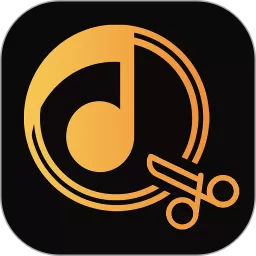电脑启动找不到硬盘如何修复_电脑启动找不到硬盘如何修复系统
电脑启动找不到硬盘如何修复_电脑启动找不到硬盘如何修复系统
在日常使用电脑过程中,遇到“电脑启动找不到硬盘”的情况是一种较为常见且令人头疼的问题。硬盘作为存储重要数据和系统文件的关键部件,一旦不能被识别,电脑将无法正常启动,这对于工作和学习都带来了极大的不便。本文将结合中国地区用户的实际情况,从硬件检查、系统设置、软件修复等多个角度,详细介绍电脑启动找不到硬盘的常见原因及其对应的修复方法。
一、造成电脑启动找不到硬盘的常见原因
1. 接口连接松动或损坏:台式机和笔记本电脑内的硬盘通过SATA或NVMe接口与主板相连。如果硬盘数据线或电源线出现松动、脱落,甚至接口损坏,硬盘可能无法被识别。
2. BIOS/UEFI设置异常:硬盘的启动顺序设置错误或硬盘接口被关闭,导致系统找不到硬盘。
3. 硬盘损坏:硬盘机械部分故障或电子元件损坏,导致硬盘无法正常工作,电脑无法检测到硬盘。
4. 系统分区丢失或文件系统错误:操作系统启动分区丢失或文件系统损坏,也会导致开机时找不到硬盘或无法加载操作系统。
5. 驱动程序异常:硬盘控制器驱动程序损坏或丢失,也会影响硬盘识别。
二、电脑启动找不到硬盘的修复步骤
1. 检查硬件连接
对于台式机用户,打开机箱,确认硬盘的SATA数据线和电源线接口稳固插入主板和硬盘。如果条件允许,可以更换数据线验证线缆是否损坏。对于笔记本用户,需要拆卸后盖检查硬盘接口,麻烦可送至专业维修点处理。
2. 进入BIOS/UEFI设置检查硬盘
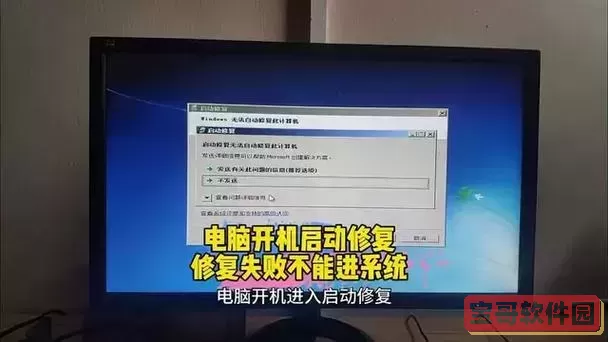
重启电脑,按“Delete”、“F2”或“F12”等按键进入BIOS设置界面(具体按键根据电脑品牌而异)。在“Boot”或“Storage”菜单下,检查硬盘是否被识别。如果硬盘未显示,说明硬盘或接口出现了故障;如果硬盘显示但启动顺序错误,将硬盘调至首位,并保存退出。
3. 使用系统自带工具检测硬盘状态
如果能进入系统或通过启动U盘进入PE系统,可使用“磁盘管理”进行查看。如果硬盘未分配或显示异常,可以尝试进行修复或分区重建操作。Windows系统自带的“CHKDSK”命令能修复部分磁盘文件系统错误,具体命令为“chkdsk /f /r X:”,其中X代表硬盘分区盘符。
4. 通过系统恢复或重装系统修复文件系统问题
若文件系统损坏导致无法启动,可利用Windows安装盘或PE工具启动电脑,进行系统修复或重装操作。中国用户常用的Windows 10/11安装镜像可以从微软官网下载正版镜像,避免使用未经授权来源的系统,保证安全性。
5. 检测硬盘健康状态
使用硬盘厂商提供的检测工具(如西部数据Data Lifeguard、希捷SeaTools)或第三方软件(如CrystalDiskInfo)检测硬盘健康状况。如果硬盘出现大量坏道或SMART指标异常,考虑更换硬盘。
三、预防电脑启动找不到硬盘的方法
1. 定期备份重要数据,使用云盘(如百度网盘、阿里云盘)或外部硬盘进行备份,避免数据丢失。
2. 避免频繁断电和强力震动,保护硬盘寿命。
3. 定期检查系统更新和驱动程序,保持系统稳定。
4. 使用正版系统和杀毒软件,防范病毒和恶意软件攻击。
四、总结
电脑启动找不到硬盘问题多半与硬件连接不良、BIOS设置异常、硬盘物理损坏或系统文件损坏有关。中国地区用户应根据以上步骤依次排查,从简单的硬件接口检查做起,再进入BIOS确认硬盘识别状态,结合系统工具进行文件系统修复。如果硬盘不幸出现硬件故障,建议及时更换硬盘并恢复数据。通过合理维护和使用,可以尽量避免此类问题,提高电脑的稳定性和使用寿命。
版权声明:电脑启动找不到硬盘如何修复_电脑启动找不到硬盘如何修复系统是由宝哥软件园云端程序自动收集整理而来。如果本文侵犯了你的权益,请联系本站底部QQ或者邮箱删除。